Het instellen van een upstream DNS-forwardingserver in ServBay
In de lokale webontwikkelomgeving van ServBay is een ingebouwde DNS-server verantwoordelijk voor het oplossen van domeinnamen die je voor lokale projecten hebt geconfigureerd (zoals .servbay.demo). Standaard zal de DNS-server van ServBay alle niet-lokaal op te lossen domeinnaam-aanvragen doorsturen naar de standaard ingestelde upstream DNS-server van je besturingssysteem (macOS). Toch willen veel ontwikkelaars deze upstream DNS-server aanpassen—bijvoorbeeld naar een publieke DNS zoals 1.1.1.1 of 8.8.8.8—om netwerksnelheid en privacy te optimaliseren of om aan specifieke netwerkvereisten te voldoen. In deze gids lees je hoe je binnen ServBay eenvoudig een aangepaste upstream DNS-forwardingserver instelt.
Wat is een upstream DNS-forwardingserver?
Een upstream forwardingserver (ook wel DNS-forwarder genoemd) is de server waaraan de ingebouwde lokale DNS-server van ServBay (meestal dnsmasq) een niet-oplosbare domeinnaam doorstuurt. Lokale DNS-diensten zoals die van ServBay vertrouwen op upstream DNS-servers om domeinen op het openbare internet—zoals google.com of externe API-adressen waar je project van afhankelijk is—te kunnen oplossen.
Waarom een eigen upstream DNS-server instellen in ServBay?
Het specificeren van een eigen upstream DNS-server voor ServBay biedt diverse voordelen, met name in een lokale ontwikkelomgeving:
1. Snellere en betrouwbaardere DNS-resolutie
Publieke DNS-diensten zoals Cloudflare (1.1.1.1) of Google (8.8.8.8) beschikken vaak wereldwijd over snelle, betrouwbare servers. Door zulke krachtige upstream DNS-servers in te stellen, versnelt ServBay het oplossen van externe resources en vermindert je de vertraging veroorzaakt door DNS-aanvragen.
2. Verbeterde privacy
Sommige upstream DNS-diensten bieden extra privacy, bijvoorbeeld via DNS over HTTPS (DoH) of DNS over TLS (DoT), wat betekent dat je DNS-aanvragen versleuteld worden verzonden en niet eenvoudig kunnen worden afgeluisterd of gelogd door derden. Door een privacygerichte publieke DNS te kiezen, maak je jouw ontwikkelomgeving veiliger.
3. Omzeilen van geografische restricties of toegang tot specifieke resources
Standaard-DNS-servers van internetproviders kunnen in bepaalde netwerken blokkades of manipulatie toepassen. Door specifieke upstream DNS-servers te kiezen, kun je soms eenvoudiger externe ontwikkelbronnen, code-repositories of services bereiken.
4. Voorkomen van conflicten met lokale netwerk-DNS
In complexe netwerken—zoals bedrijfsnetwerken of bij gebruik van VPN’s—kan het standaard DNS-systeem conflicteren met hoe ServBay domeinen afhandelt. Met een eigen upstream DNS stel je een heldere DNS-route in en voorkom je potentiële netwerkproblemen.
Hoe stel je een aangepaste upstream DNS-forwardingserver in ServBay in?
ServBay biedt een overzichtelijke grafische interface voor het configureren van upstream DNS-forwardingservers. Volg deze stappen:
Stap 1: Open de ServBay-applicatie
Ga naar de map ‘Programma’s’ (Applications) op macOS, zoek het ServBay-icoon en dubbelklik om het ServBay-controlepaneel te openen.
Stap 2: Navigeer naar DNS Forwarding in de netwerkinstellingen
Klik in de linker navigatiebalk van het controlepaneel op Instellingen (Settings). Zoek vervolgens de submenu-optie DNS Forwarding en klik hierop.
Stap 3: Activeer de optie voor aangepaste upstream DNS-servers
Binnen het gebied DNS Forwarding vind je de instelling Customize upstream DNS. Zet een vinkje bij deze optie om het handmatig invullen van upstream DNS-serveradressen mogelijk te maken.
Stap 4: Voer het adres van de upstream DNS-server(s) in
Nu verschijnt een invoerveld. Hier kun je het IP-adres of de adressen van de DNS-servers invoeren die ServBay moet gebruiken. Je mag één of meerdere IPv4- of IPv6-adressen invullen. Scheid meerdere adressen met een komma (,).
Bijvoorbeeld, publieke DNS-adressen van Cloudflare (IPv4 en IPv6) en Google (IPv4) invullen:
1.1.1.1, 1.0.0.1, 8.8.8.8, 2606:4700:4700::1111, 2001:4860:4860::88881
Let op: De ondersteuning van ServBay voor IPv6-adressen hangt af van de dnsmasq-configuratie en -versie die binnen ServBay wordt gebruikt. Recentere versies ondersteunen doorgaans IPv6.
Stap 5: Sla de instellingen op
Klik na het invullen van de gewenste adressen onderaan de pagina op de knop Opslaan (Save).
Stap 6: Herstart de DNS-dienst om de wijziging toe te passen
Na het opslaan van je instellingen moet de DNS-service van ServBay opnieuw worden gestart om de wijzigingen door te voeren:
- Klik in het controlepaneel in de linker navigatiebalk op
Pakketten(Packages). - Zoek in de lijst naar
dnsmasq(de standaard DNS-dienst in ServBay). - Klik op het herstartpictogram naast
dnsmasq(vaak een pijltje in een cirkelvorm). Je kunt ook het gehele ServBay-systeem herstarten via de hoofdaan-uitknop linksonder in het controlepaneel; dan worden alle relevante services, inclusief DNS, opnieuw opgestart.
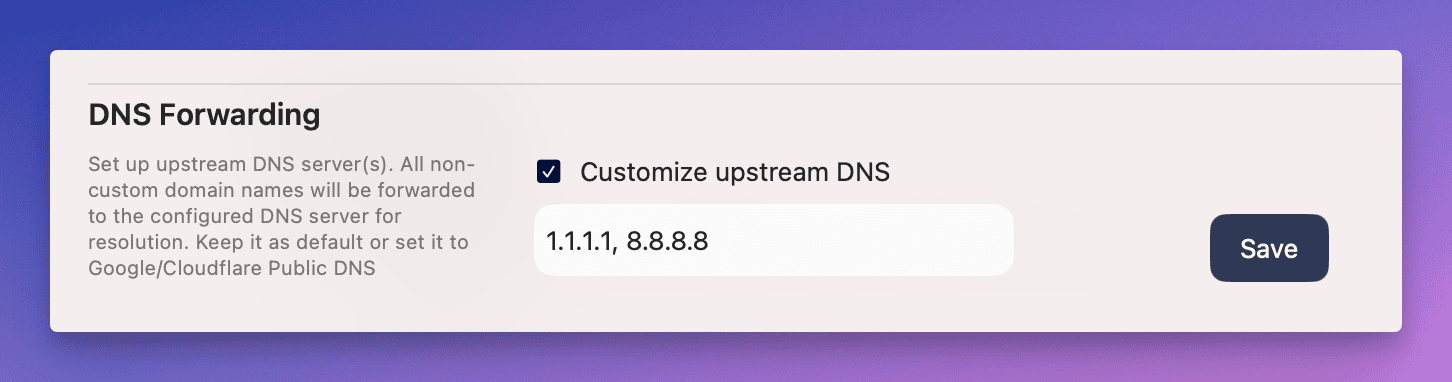 (Afbeelding: Locatie en interface van DNS Forwarding-instellingen in het ServBay-controlepaneel)
(Afbeelding: Locatie en interface van DNS Forwarding-instellingen in het ServBay-controlepaneel)
Voorbeeldconfiguratie
Hieronder een voorbeeldconfiguratie waarbij Cloudflare’s publieke DNS-servers (1.1.1.1 en 1.0.0.1) als upstream DNS-forwarders ingesteld worden in ServBay:
- Open de ServBay-applicatie.
- Ga naar
Instellingen->DNS Forwarding. - Zet een vinkje bij
Customize upstream DNS. - Voer in het invoerveld in:
1.1.1.1, 1.0.0.11 - Klik onderaan op
Opslaan. - Navigeer naar
Pakketten, zoekdnsmasqen klik op de herstartknop.
Aandachtspunten
- Zorg dat DNS-servers bereikbaar en snel zijn: Test voorafgaand aan het instellen met
ping,nslookupofdigof de gewenste DNS-server reageert en snel is. Een niet-bereikbare of trage upstream DNS-server hindert de werking van ServBay en je ontwikkelervaring. - Juiste invoerformaat: Gebruik een komma (
,) om meerdere IP-adressen te scheiden en let goed op het formaat. Voeg geen extra spaties toe tenzij ServBay dit vereist. - Toepassen van wijzigingen: Vergeet niet om na het opslaan dnsmasq (of het gehele ServBay-systeem) te herstarten zodat de nieuwe instellingen actief worden.
- Lokale domeinnaamoplossing: Het aanpassen van de upstream DNS beïnvloedt enkel domeinen die ServBay niet lokaal kan oplossen. Domeinen die je binnen ServBay hebt aangemaakt (zoals
.servbay.demo,.testenz.) worden altijd eerst lokaal afgehandeld en niet doorgestuurd naar de upstream DNS.
Hoe controleren of je aangepaste DNS-instelling werkt?
Check of ServBay de ingestelde upstream DNS-server gebruikt door als volgt te werk te gaan:
- Met de opdrachtregel: Open de Terminal-app op macOS.
- Gebruik het
dig-commando om een externe domeinnaam te raadplegen (zoalsgoogle.com) en specifieer ServBay's lokale DNS-adres (meestal127.0.0.1oflocalhost):bashdig google.com @127.0.0.11 - Bekijk de uitvoer van
dig. Bij deSERVER:-regel moet127.0.0.1staan, wat betekent dat je DNS-query bij ServBay’s dienst terechtkomt. - Om te verifiëren of het verzoek daadwerkelijk wordt doorgestuurd naar jouw ingestelde upstream DNS-server, kijk je in de logbestanden van ServBay’s DNS-service (
dnsmasq). Hierin vind je de inkomende aanvragen en naar welke upstream-server wordt doorgestuurd. Het ServBay-controlepaneel biedt mogelijk toegang tot logbestanden, anders moet je het pad van het dnsmasq-logbestand handmatig opzoeken. - Een alternatieve methode is het gebruik van een netwerkpacket-sniffer (zoals Wireshark of tcpdump) om het verkeer op poort 53 (UDP of TCP) te filteren richting jouw opgegeven upstream DNS-adressen, terwijl je het
dig google.com @127.0.0.1-commando uitvoert.
Let op: Je ziet niet altijd direct in de dig-output welke upstream DNS-server ServBay gebruikt. Het raadplegen van logbestanden of netwerkanalyse biedt de meest betrouwbare controle.
Veelgestelde vragen (FAQ)
Vraag: Ik heb een custom upstream DNS ingesteld, maar websites laden nog steeds niet. Wat nu?
Antwoord: Controleer eerst of de ingevoerde upstream DNS-IP-adressen correct zijn en bereikbaar (bijvoorbeeld met
ping). Zorg dat je op ‘Opslaan’ hebt gedrukt en ServBay’s DNS-service (of het geheel) opnieuw hebt gestart. Als het probleem blijft, blokkeert mogelijk een firewall de toegang tot de DNS-server of bestaan er naamconflicten tussen je lokale en externe domeinen. Bekijk voor meer details de logbestanden van ServBay.Vraag: Kan ik IPv6-adressen als upstream DNS invoeren?
Antwoord: Ja. De DNS Forwarding-functie van ServBay ondersteunt doorgaans IPv6 als upstream DNS. Let wel goed op het juiste formaat en scheid eventuele IPv4 en IPv6-adressen met een komma.
Vraag: Is het gebruik van publieke DNS-servers veilig?
Antwoord: Publieke DNS-servers als Cloudflare (1.1.1.1), Google (8.8.8.8) en Quad9 (9.9.9.9) zijn betrouwbaar en veilig verklaard, en bieden vaak betere prestaties en privacy dan de standaard DNS van je internetprovider. Toch is het raadzaam hun privacybeleid en betrouwbaarheid in je overweging mee te nemen.
Vraag: Beïnvloedt een custom upstream DNS de lokale domeinnaamoplossing in ServBay?
Antwoord: Nee. ServBay lost altijd eerst domeinen op die je bij ‘Websites’ hebt ingesteld (zoals
.servbay.demoof een aangepaste extensie). Alleen niet-lokaal oplosbare namen worden naar de upstream DNS-server doorgestuurd.
Samenvatting
Met het intuïtieve instellingenpaneel van ServBay stel je in een paar klikken een aangepaste upstream DNS-forwardingserver in. Dit geeft je meer snelheid, betere privacy en flexibele netwerkmogelijkheden in de lokale ontwikkelomgeving. Volg de stappen in deze handleiding om de DNS-werking van ServBay te optimaliseren en haal het maximale uit je lokale webontwikkeling. Vergeet niet om na het wijzigen van instellingen altijd op te slaan en de DNS-dienst te herstarten zodat je aanpassingen direct van kracht zijn.

